如何删除虚拟机安装的系统 虚拟机中系统的卸载步骤
更新时间:2023-12-29 10:44:44作者:jiang
随着虚拟机技术的发展与普及,越来越多的人开始使用虚拟机来安装并运行不同的操作系统,当我们不再需要某个虚拟机中安装的系统时,如何进行正确的卸载却成为了一个值得思考的问题。在这篇文章中我们将介绍一些删除虚拟机中系统的步骤,帮助大家正确高效地完成这一操作。无论是为了节省资源、释放磁盘空间,还是为了重新安装其他操作系统,本文将为您提供详细的指导。
操作方法:
1.在你的电脑中,需要安装了VMware Workstation Pro。
首先,打开VMware Workstation Pro。
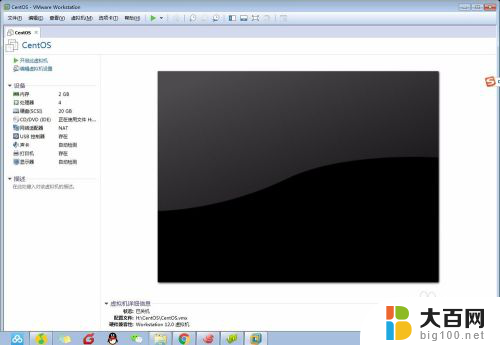
2.选择你要删除的系统,比如我删除的是我安装的Linux centos系统。
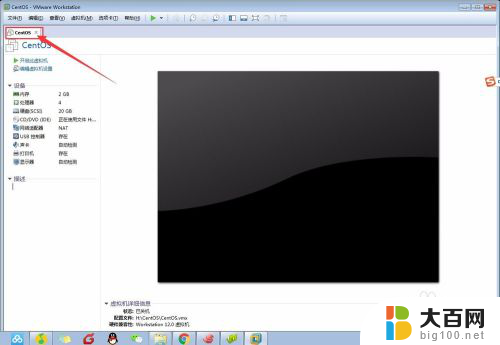
3.点击菜单栏上的虚拟机界面,呼出下拉菜单。
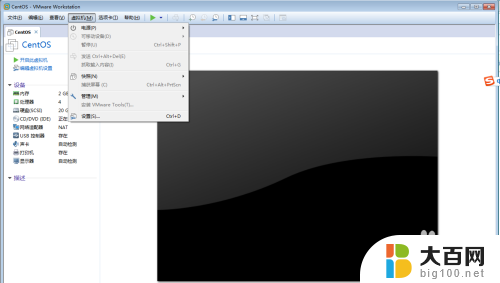
4.点击虚拟机->管理->从磁盘中删除。
注意删除后无法恢复。
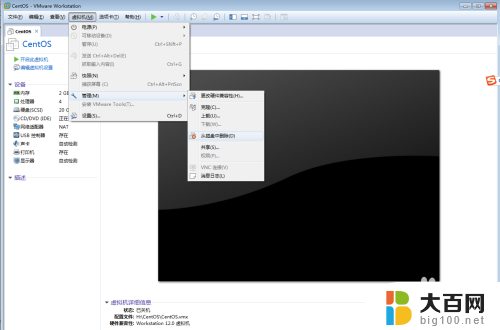
5.点击删除后,会提示你,删除系统无法恢复。如果确定删除,就点击是。
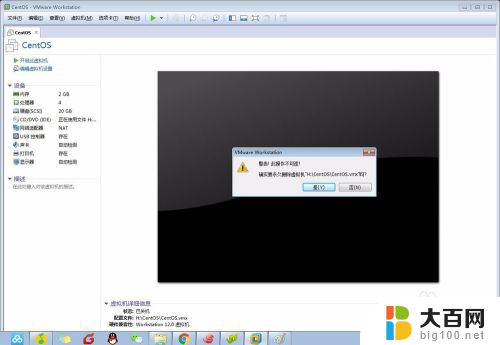
6.删除后,虚拟机中没有你的系统了。安装需要几十分钟,删除只需几秒。
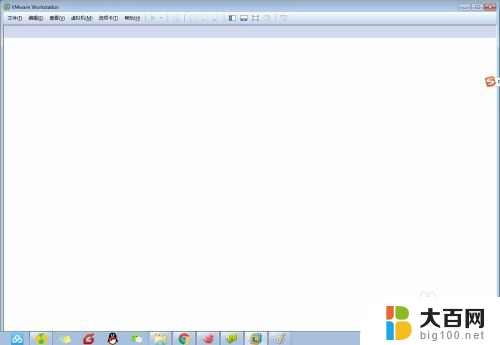
以上就是如何删除虚拟机安装的系统的全部内容,如果有任何疑问,请按照以上步骤操作,希望这些方法能够帮助到大家。
如何删除虚拟机安装的系统 虚拟机中系统的卸载步骤相关教程
- 怎么在win10安装虚拟机 win10系统在虚拟机上的安装教程
- 电脑虚拟机怎么删 如何彻底卸载已安装的虚拟机
- 笔记本虚拟机安装教程 VMware虚拟机系统安装教程
- 虚拟机如何重装win10系统 如何在虚拟机上详细安装win10系统
- 虚拟机用u盘启动盘装系统 U盘给虚拟机装系统步骤
- 手机怎么安装windows虚拟机 手机如何安装Win虚拟机
- win10没有虚拟机怎么办 VMware虚拟机装系统教程
- 怎么在电脑上安装win10虚拟机? Win10如何安装虚拟机
- 如何在电脑上安装虚拟机 Win10虚拟机安装教程
- 虚拟机windowsxp无法联网 使用虚拟机安装的Windows XP系统无法上网的故障原因及解决方案
- win11装不了dotnet3.5 win11 netframework3.5安装不了怎么解决
- win11修改安装设置 Win11设置应用的轻松重装方法
- win11怎么安装外接显示器 Win11笔记本外接显示器分屏设置方法
- win11安装打印机 无法连接 Win11打印机无法连接怎么解决
- win11安装打印机 未指定 未指定打印机如何添加到电脑
- 安装了win11专业版用家庭版 win11专业版改为家庭版详细步骤
系统安装教程推荐
- 1 win11设置应用程序 轻松重装Win11设置应用的技巧
- 2 win11edge安装flash插件 edge浏览器插件安装方法
- 3 win11找不到驱动器 Win11安装找不到驱动器怎么办
- 4 win11安装新字体 word字体安装教程
- 5 fl在win11加载工程会卡住 Win11 24H2 安装 9 月更新进度卡 35%
- 6 win11设置软件安装位置 Win11如何更改软件安装位置
- 7 win11跳过联网直接进系统 win11怎么离线安装跳过联网进入桌面
- 8 win11如何下载安装单机游戏啊 steam怎么下载破解游戏
- 9 legacy下怎样安装win10 win10系统怎么装教程
- 10 win11安装可以重新分区吗 如何在电脑硬盘上重新分区